راهنمای گام به گام نصب RAM

به گزارش «نبض فناوری»، اگر دستگاه ارزان قیمت یا قدیمی دارید، با ارتقا رَم می توانید برنامه های فشرده تری را اجرا کنید، تب های بیشتری را در مرورگر خود باز و در کل کامپیوتر خود را سریعتر کنید. برای اینکار ابتدا باید نحوه نصب رَم را بدانید.
شاید نصب رَم سخت به نظر برسد اما تنها چند دقیقه وقتتان را خواهد گرفت و برای نصب به هیچ ابزاری نیاز نخواهید داشت. قبل از انتخاب رَم دفترچه مادربرد خود را بررسی و میزان حافظه مناسب را انتخاب کنید.
اکثر مادربردهای مدرن از DDR4، از 2،133 مگاهرتز تا 4،700 مگاهرتز پشتیبانی می کنند. اگر رایانه شخصی شما قدیمی است، سیستم شما ممکن است فقط از حافظه DDR3 یا حتی DDR2 پشتیبانی کند. تولیدکنندگان رایج مانند MSI و Gigabyte این مشخصات را با لیست مادربردهای خود مشخص می کنند.
بخاطر داشته باشید که رَم یکی از آسانترین قطعات برای نصب است اما الکتریسیته ساکن همیشه نگران کننده است. قبل از نصب رَم جدید، حتماً مچ بند ضد الکتریسیته ساکن را ببندید.
راهنمای گام به گام
مرحله 1: کابل برق را از سیستم جدا کرده و در صورت لزوم سایر کابل ها را از برق بکشید.
مرحله 2: پنل کناری (معمولاً در سمت چپ) را بردارید تا به فضای داخلی دسترسی کامل پیدا کنید. اسلات رَم طولانی است و به طور معمول در سمت راست پردازنده و خنک کننده قرار دارد. تعداد این شکافها به طور معمول بین دو تا هشت است و شامل زبانه هایی در هر انتها است. برای حذف رَم قدیمی، این زبانه ها را به سمت پایین مادربرد فشار دهید.
بعضی مادربردها فقط یک تب دارند. در این حالت، زبانه را فشار داده و حافظه رَم را بیرون بکشید و سعی کنید آنرا صاف نگه دارید.

مرحله 3: به دفترچه مادربرد خود مراجعه کنید تا اسلات صحیح محل حافظه جدید را تعیین کنید. قبل از نصب رَم، مطمئن شوید که بالهای دو سر شکاف به عقب رانده شده اند تا از شکاف دور شوند.
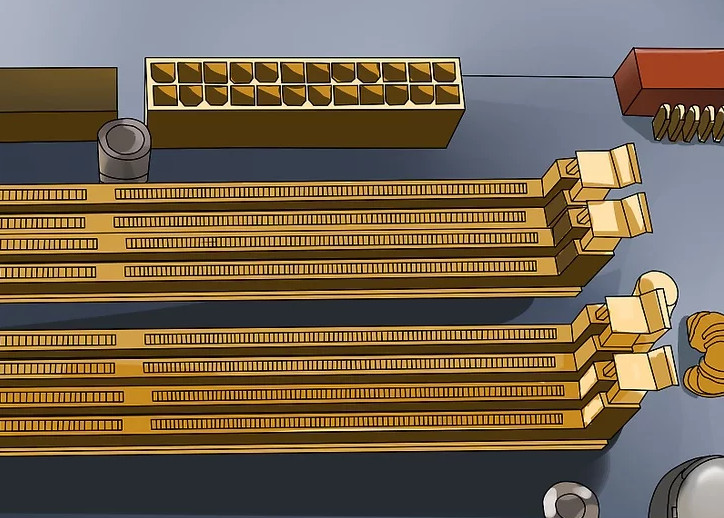
توجه داشته باشید که فقط با یک روش خاص می توانید رَم را نصب کنید. به کناره حافظه رَم با کنتاکت های فلزی نگاه کنید و برشی را خواهید دید که در مرکز آن نیست. باید این شکاف را در شکاف حافظه مادربرد قرار دهید.
وقتی مطمئن شدید که رَم به درستی قرار گرفته شده است؛ با انگشت شست لبه ها را فشار دهید تا در جای خود قفل شود.
اگر کارت حافظه رم به راحتی بر روی محل قرار نگرفت، مطمئن شوید که کارت حافظه به درستی جهت گیری شده است. اگر شک دارید ، دوباره با استفاده از یک چراغ قوه بررسی کنید.
مرحله چهارم: هنگامی که همه کارت حافظه ها روی شکاف های خود قرار گرفتند. همه کابلها را دوباره به سیستم متصل کرده و سیستم را بوت کنید.
بعد از راه اندازی مجدد
اگر رایانه شروع به کار نکرد یعنی مشکلی وجود دارد؛ در اینصورت مراحل بالا را تکرار و مطمئن شوید که رم جدید به درستی در جای خود قرار گرفته اند.
پس از شروع سیستم، مطمئن شوید که مقدار صحیح رَم را در نمایه سیستم خود دارید. اگر می بینید که سیستم شما فقط 3.2 گیگابایت را نشان داده درحالیکه میزان رَم نصبی بالاتر بوده ممکن است به دلیل اجرای سیستم عامل 32 بیتی باشد.
اگر رَم را با یک Intel Extreme Memory Profile (XMP) خریداری کرده اید و می خواهید از این عملکرد اضافه شده استفاده کنید، باید آن را به صورت دستی فعال کنید. به صفحه بایوس خود بروید(با ضزدن مداوم کلید دیلیت در هنگام راه اندازی سیستم).
همه مادربردها کمی متفاوت هستند؛ اما شما باید گزینه ای برای فعال کردن مشخصات XMP پردازنده در بایوس پیدا کنید.






















